 2025-02-23 17:38:57
2025-02-23 17:38:57

只需轻点鼠标,就能快速生成一个清晰、完整的PDF目录。是不是觉得这样的操作简直就像用魔术棒般方便?现在,不必再费时费力手动编写目录,只需一个简单的“一键生成”功能,即可让您的文档焕然一新。这项技术不仅节省时间,还提高了工作效率,让您在繁忙的工作中更加从容自在。快来体验这项神奇的技术,让您的工作变得更加轻松愉快吧!
如果您对软件/工具使用教程有任何疑问,可咨询问客服:s.xlb-growth.com/0UNR1?e=QsjC6j9p(黏贴链接至微信打开),提供免费的教程指导服务。
如何使用PDF阅读器进行目录的生成?
我们制作了很多PDF资料,如果给它们加上目录,就能提升文件的专业度。这样在阅读时就更加方便,一眼就能找到需要的内容。现在不需要再费力地一个个手动添加目录了,使用福昕PDF阅读器,只需简单的几个步骤就能完成。点击目录中的内容,就能快速跳转到对应的页面,浏览起来更加顺畅。此外,福昕PDF阅读器不仅是一款阅读器,还可以将PDF转换成word、ppt、Excel、图片等多种格式,同时支持添加水印、去除水印等实用功能。这些功能让我们处理PDF文件变得轻松愉快。接下来,我将向大家展示如何生成PDF文件的目录。

首先,启动已经安装好的福昕PDF阅读器。接着,点击左上角的“文件”选项,打开你想要操作的PDF文件。
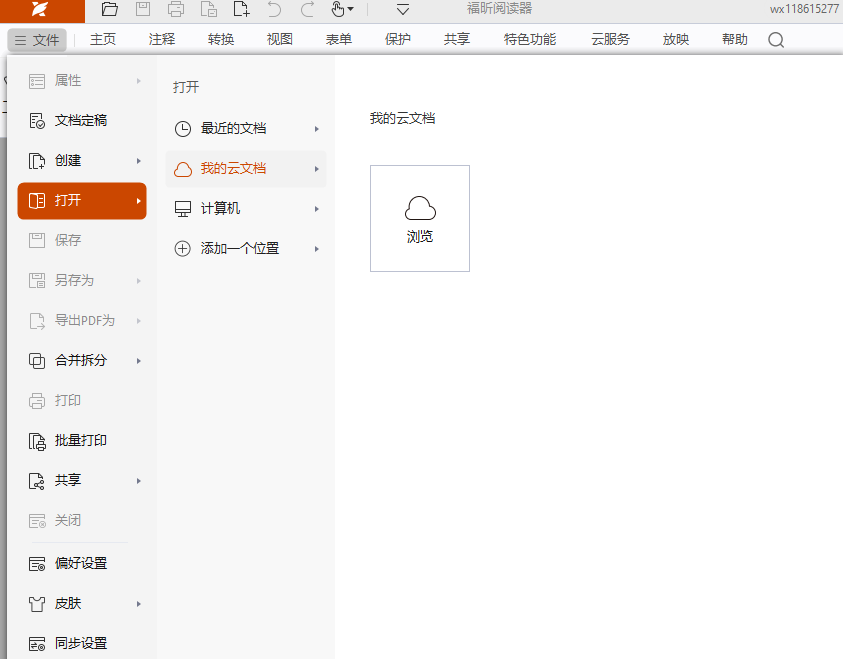
第二步:打开文件后,找到位于功能栏中的【主页】选项,点击进入【书签】功能。在这个区域输入目录的内容。
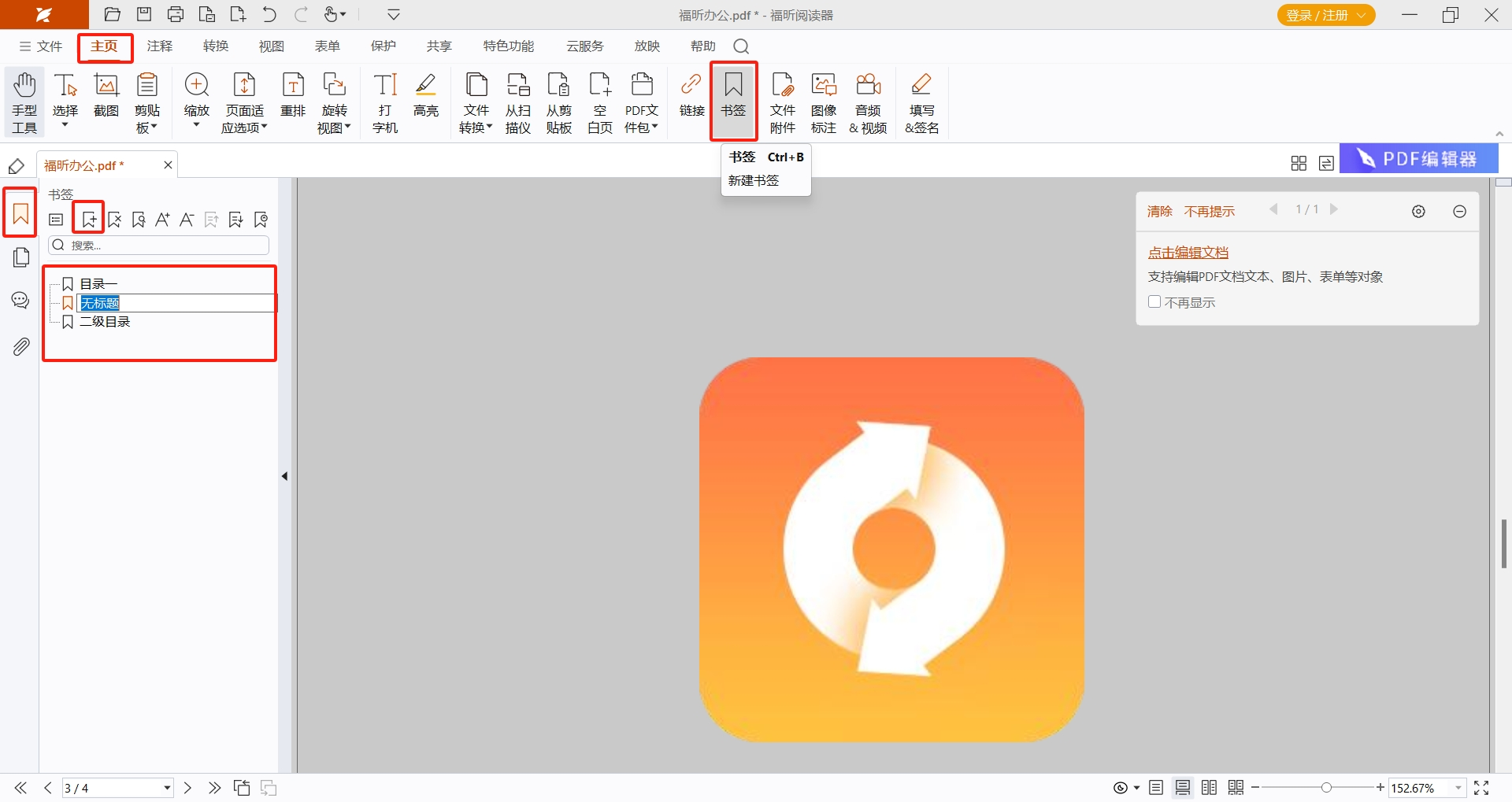
在第三步中,您可以右击书签并选择属性,然后设置内容触发的方式。
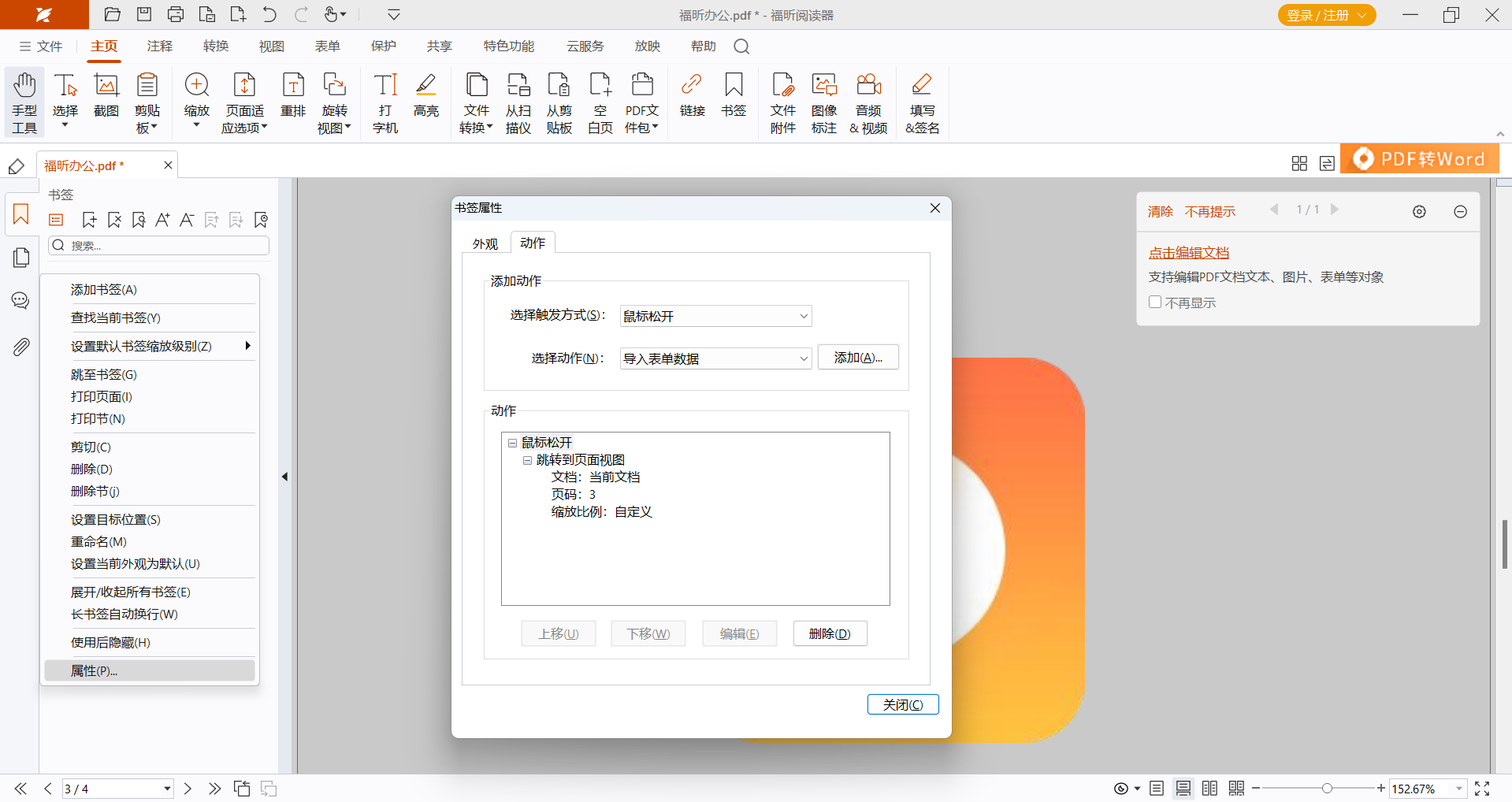
福昕PDF编辑器怎么可以生成目录?
当你制作PDF文件时,可能会忘记添加目录。这时候,你是否想知道是否可以像Word一样自动生成目录呢?使用福昕PDF编辑器就可以轻松实现!它可以帮助你生成具有层级结构的目录,并将该目录显示在PDF文档的第一页,方便你快速定位所需内容。此外,福昕PDF编辑器不仅仅是一个目录生成工具,它还是一个功能强大的办公助手,可以处理各种常见的办公任务,如编辑PDF、为PDF添加水印、打印PDF、为PDF加盖电子章、将PDF转换为Word、图片转为PDF等等。有了这款编辑器,编辑文档将变得更加轻松。让我们一起来看看如何使用吧!

第一步:首先在福昕官网下载并安装PDF编辑器,然后打开软件并点击“打开文件”,选择要编辑的PDF文件进行打开。
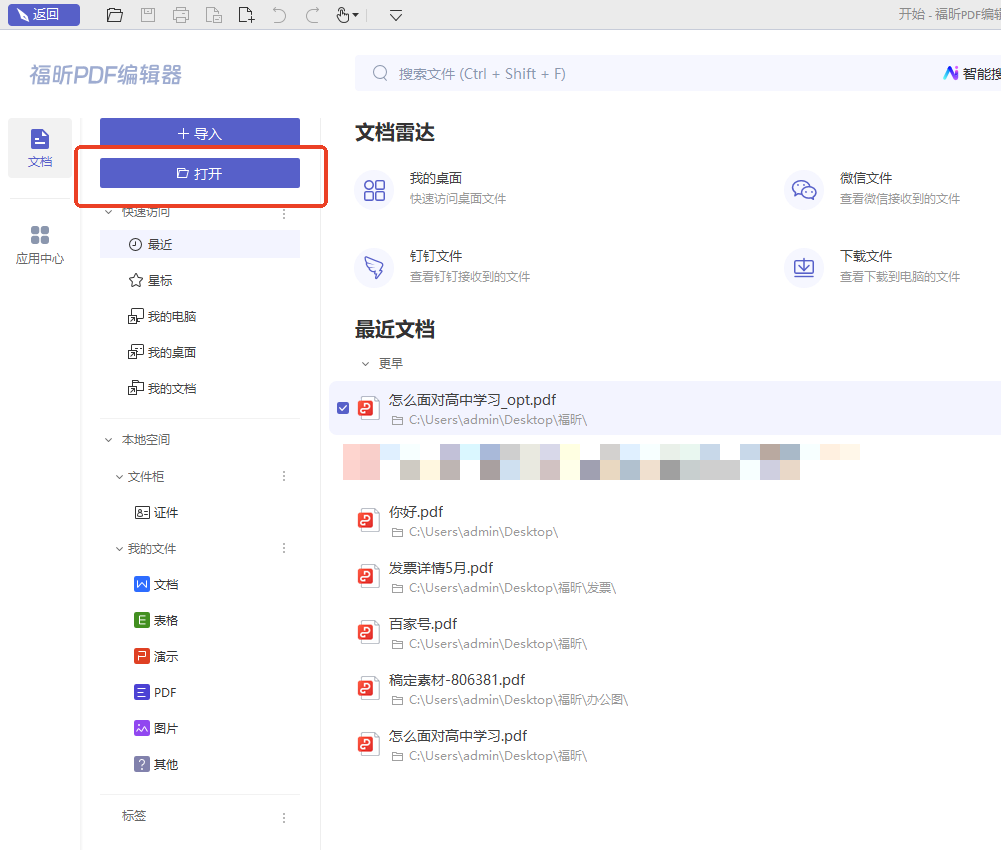
第二步:在左侧的书签工具栏中,选择要添加书签的文本,在文档中进行标记,并点击书签按钮,即可成功设置书签。
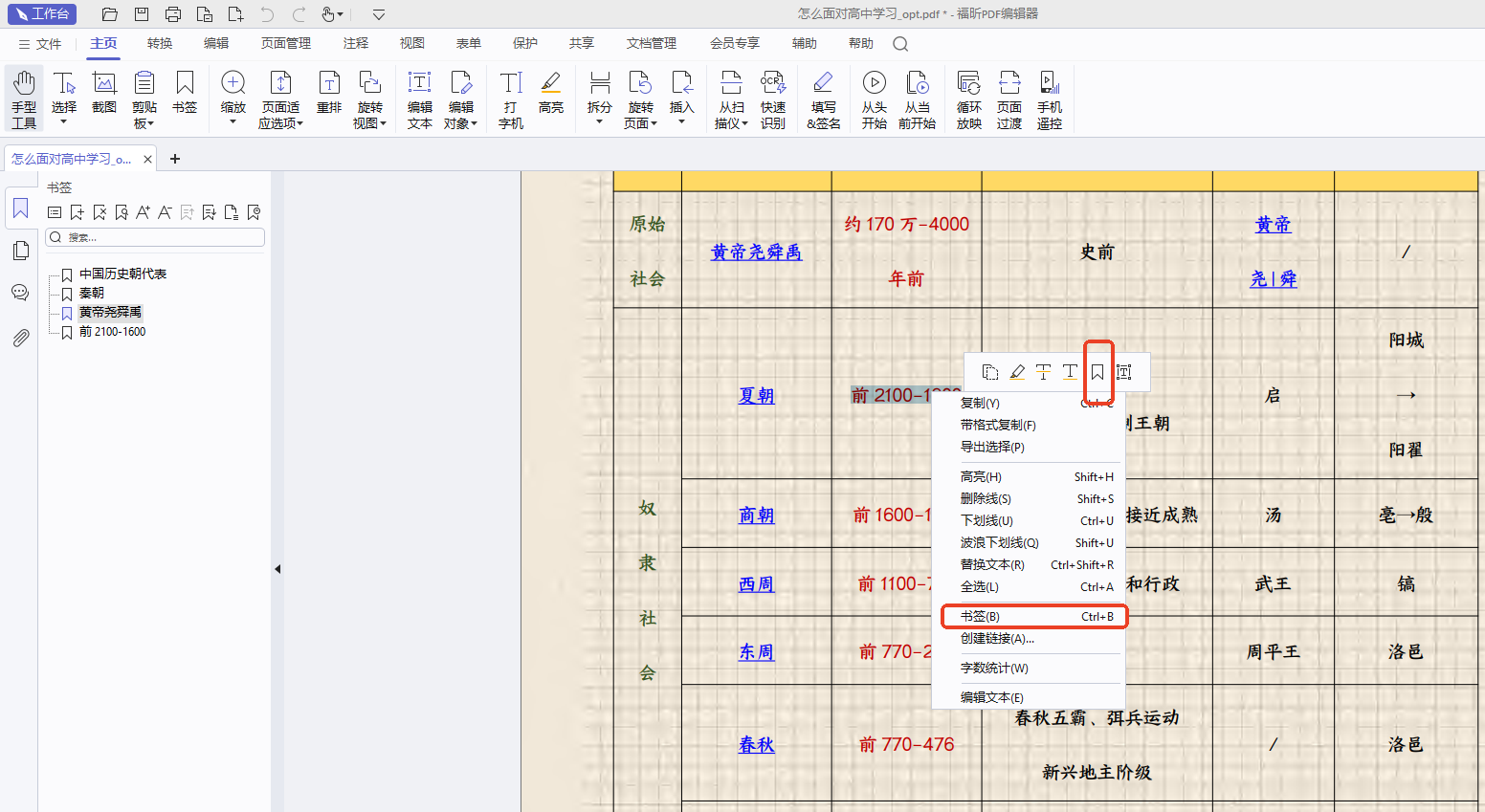
第三步:在所有书签都已经创建好的情况下,点击【书签】工具栏左上角的【选项】按钮,然后选择【基于书签结构创建新的目录页】。确认添加目录页的形式后,点击【确定】即可完成。创建好目录后,只需点击目录页上的章节,就能快速跳转至相应的内容页,非常方便实用。
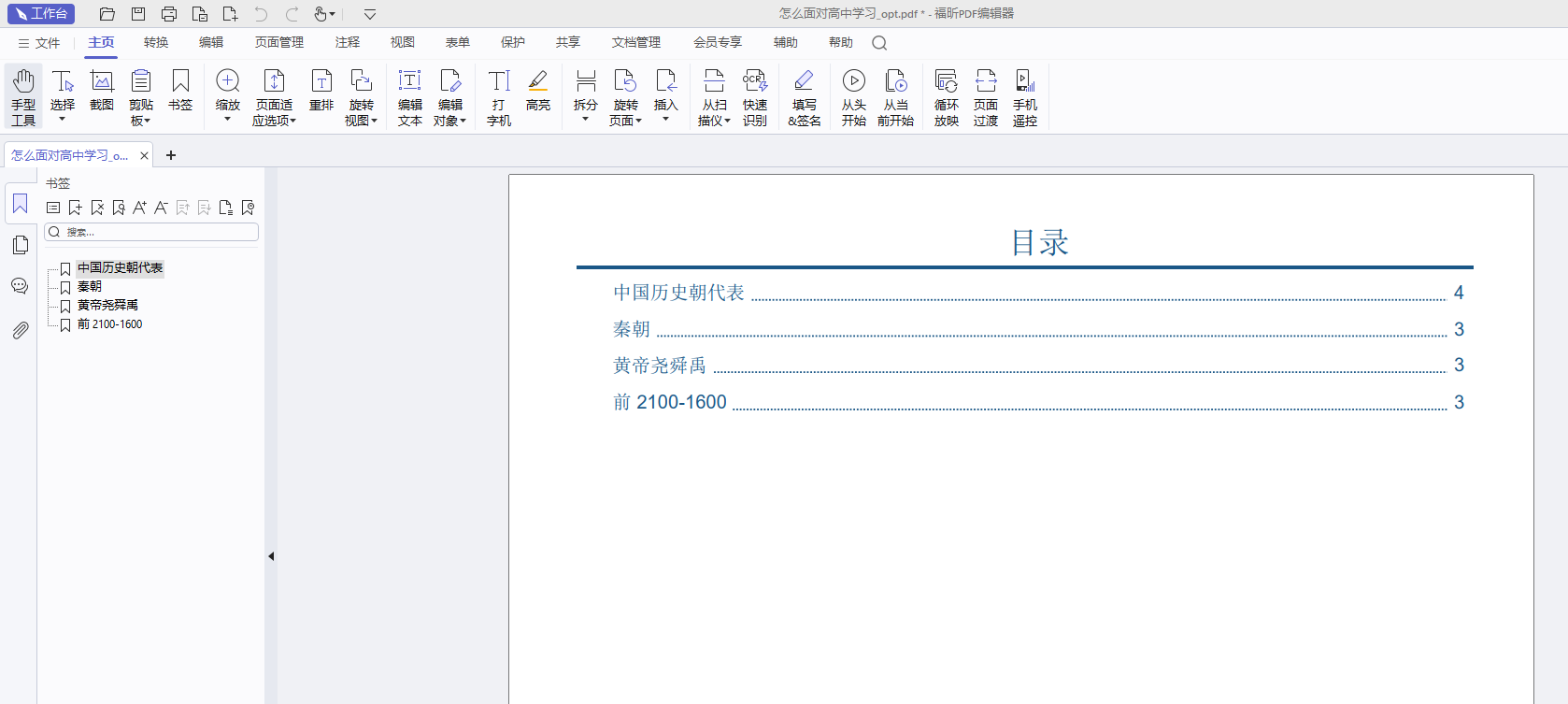
使用福昕PDF阅读器专业版怎么生成PDF文件目录?
想要为PDF文件添加目录并实现点击目录跳转章节的功能吗?那就试试福昕PDF阅读器专业版吧!只需简单几步,就能轻松制作目录,让文件看起来更专业、阅读起来更方便。如果需要导出目录也很简单。此外,福昕PDF阅读器还是一款功能强大的PDF处理工具,支持文件翻译、电子签名、更换背景,甚至可以在文件中添加注释。另外,它还支持PDF文件与其他格式的转换。所有这些功能都可以在福昕PDF阅读器专业版中轻松完成,绝对是您办公的好帮手。接下来,让我们一起来看看生成目录的具体操作步骤吧。
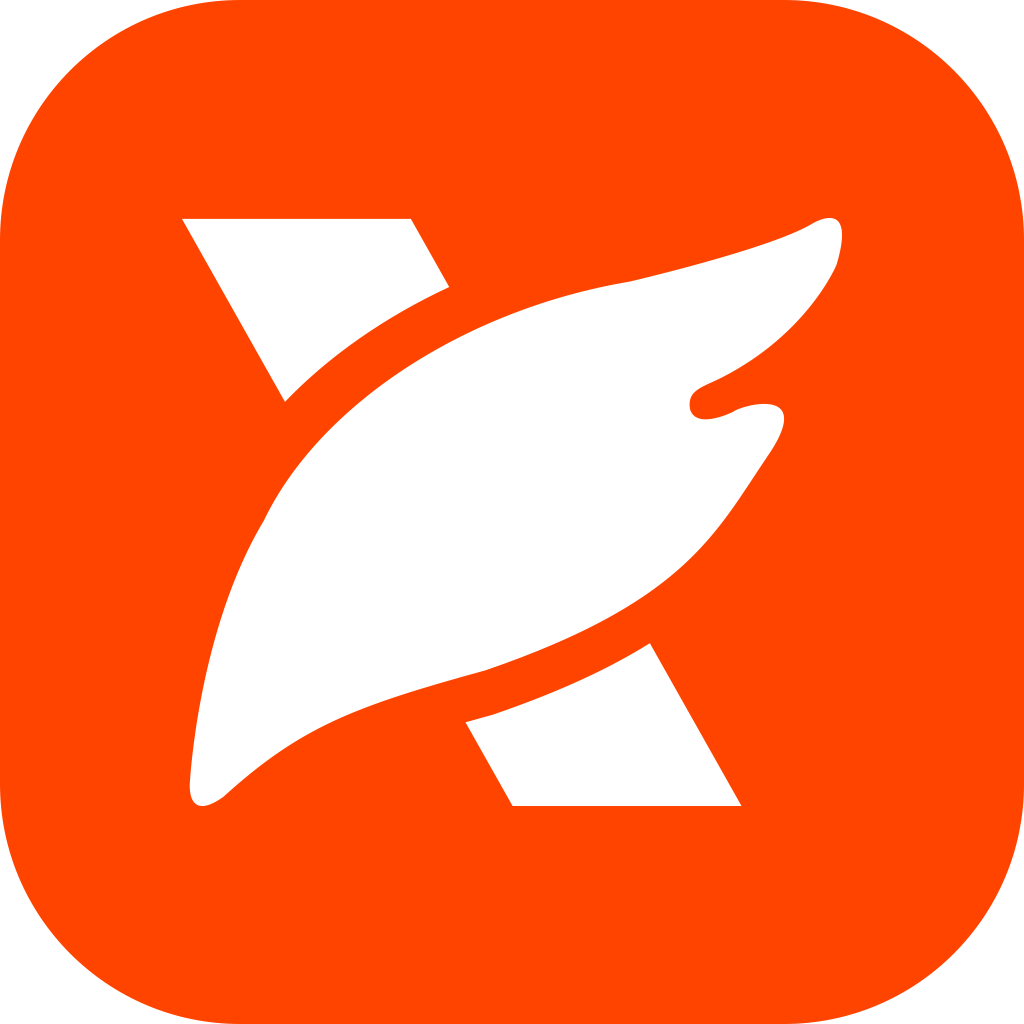
首先,打开你需要添加目录的PDF文件。
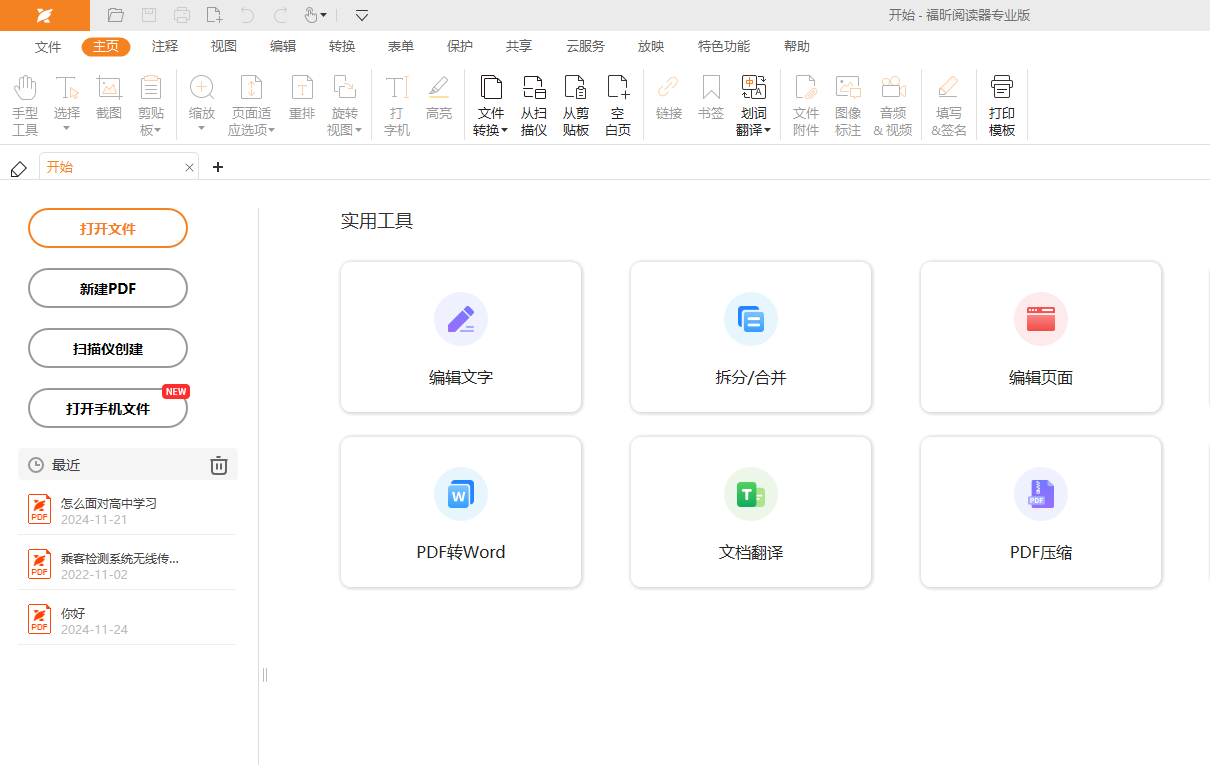
第二步:首先点击左侧的【书签】工具栏,然后在文档中选中需要添加书签的文字,接着点击【书签】按钮,就可以成功添加书签了。如果要将某个书签设为已有书签的子书签,只需将其拖动到已有书签下方即可。
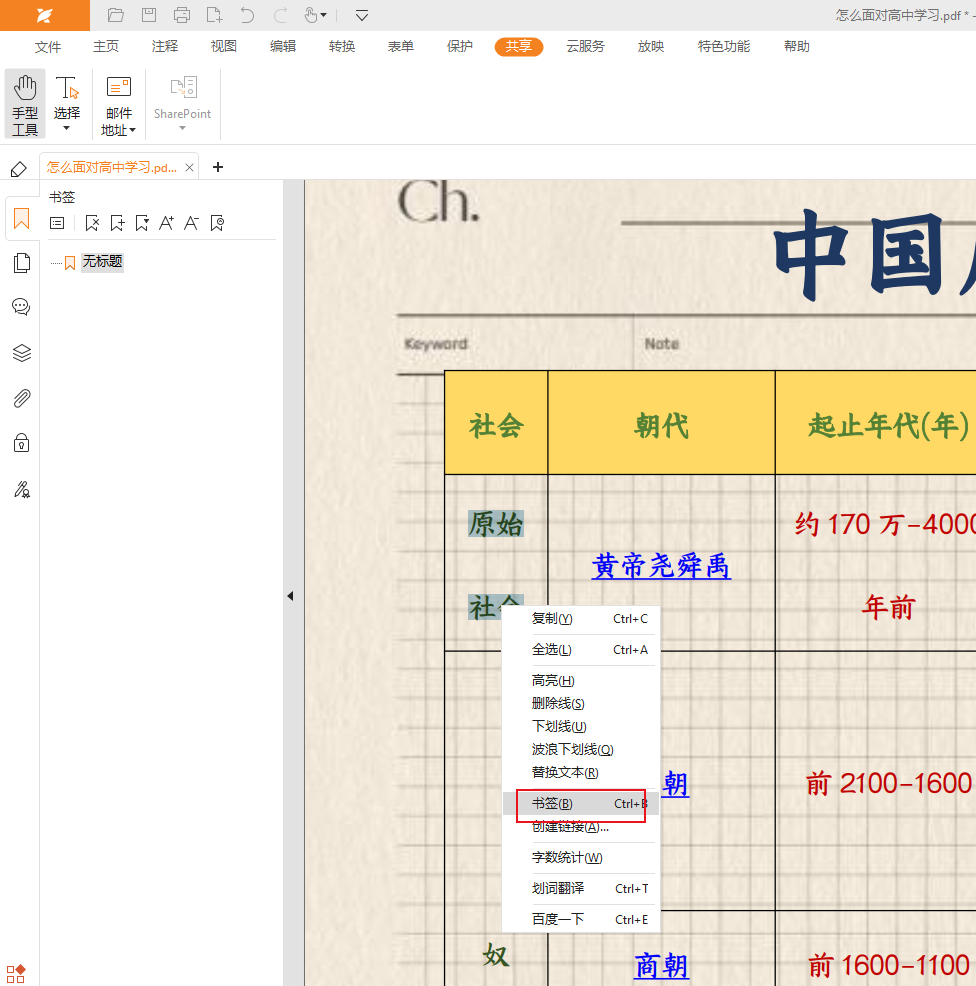
第三步:在设置好书签后,点击选项并找到属性。在属性中,你可以设置点击书签时直接跳转到目标内容。
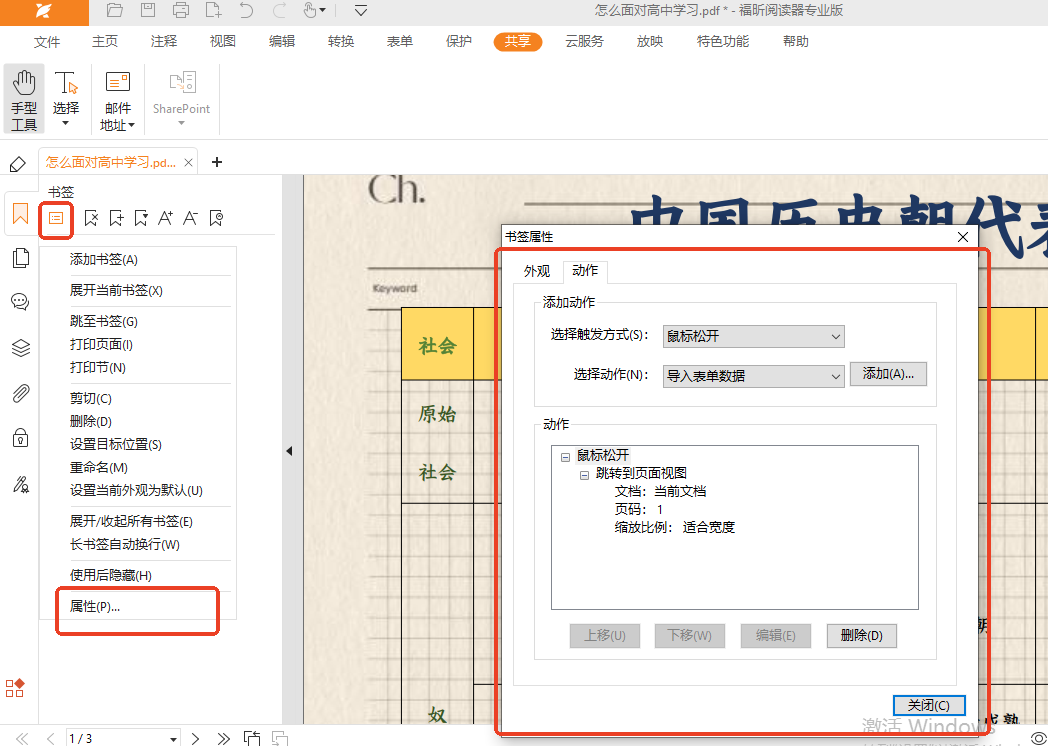
福昕PDF阅读器提供了便捷的PDF一键生成目录功能,用户可以快速地为文档添加目录,方便查阅和导航。通过简单的操作,即可生成清晰、易读的目录结构,让用户轻松找到所需信息。这一功能不仅提高了工作效率,也使阅读体验更加流畅。此工具以其便捷、实用的功能受到广泛好评,是处理PDF文档的理想选择。

 免费下载
免费下载


